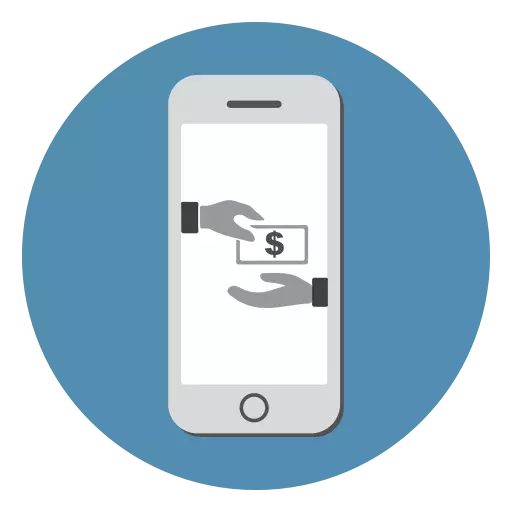
Ақшаны үнемдеу үшін адамдар көбінесе телефондарды қолынан сатып алады, бірақ бұл процесс көптеген қиыншылықтарға жауап береді. Сатушылар көбінесе өз сатып алушыларын алданып, эмиссиялық, мысалы, жаңа iPhone моделін жаңадан шығарады немесе әр түрлі құрылғылардың ақауларын жасырады. Сондықтан смартфонды сатып алғанға дейін мұқият тексеру керек, тіпті егер бір қарағанда, ол тұрақты болып, жақсы болып көрінеді.
Қолдан сатып алған кезде iPhone тексеріңіз
IPhone сатушымен кездесу, адам, ең алдымен, сызаттар, чиптер, чиптер және т.б. Содан кейін сериялық нөмірді, SIM картасының өнімділігін және бекітілген Apple идентификаторының болмауы қажет.Сатып алуға дайындық
Айфон сатушысымен кездесер алдында сізбен бірнеше нәрсе алу керек. Олар сізге құрылғының жай-күйін толық анықтауға көмектеседі. Біз:
- Желінің желіні ұстап тұрғанын және оның құлыпталғанын анықтауға мүмкіндік беретін жұмыс сим-картасы;
- SIM картаға арналған ұяшық ашуға арналған клип;
- Ноутбук. Сериялық нөмір мен батареяны тексеру үшін қолданылады;
- Аудит аудио үшін құлаққаптар.
Ерекшелік және сериялық нөмір
Мүмкін, iPhone-ды тексеру кезінде ең маңызды элементтердің бірі. Сериялық нөмір немесе IMEI, әдетте, смартфонның өзі қорапта немесе артқы корпусында көрсетілген. Оны параметрлерде де көруге болады. Осы ақпаратпен сатып алушы құрылғы моделін және оның сипаттамаларын үйренеді. IPhone-ның IPhone-дың IPHONE-дің аутентификацияланғанына көз жеткізу үшін, сіз мақалада біздің веб-сайттағы оқи аласыз.
Толығырақ: iPhone құрылғысын сериялық нөмірмен қалай тексеруге болады

Смартфонның өзіндік ерекшелігін iTunes арқылы анықтауға болады. IPhone қосылған кезде бағдарлама оны Apple құрылғысы ретінде тануы керек. Сонымен бірге, модель атауы экранда, сонымен қатар оның сипаттамалары пайда болады. ITunes-пен қалай жұмыс істеу керектігі туралы, сіз біздің жеке материалда оқи аласыз.
Сондай-ақ қараңыз: iTunes бағдарламасын қалай пайдалану керек
SIM картасын тексеру
Кейбір елдерде iPhone құлыпталған. Бұл олардың белгілі бір елдегі белгілі бір ұялы байланыс операторының SIM карталарымен ғана жұмыс істейді дегенді білдіреді. Сондықтан, сатып алған кезде, оны алу үшін SIM картасын арнайы ұяға салыңыз және желінің желіні ұстап тұрғанын тексеріңіз. Толық сенімділік үшін сіз тіпті тестілеуді өткізе аласыз.
Сондай-ақ, қараңыз: iPhone-да SIM картасын қалай салу керек
Әр түрлі SIM-картаның өлшемдері әртүрлі iPhone модельдеріне қолдау көрсетілетінін ұмытпаңыз. IPhone 5 және одан жоғары - Nano-SIM, iPhone 4 және 4S - Micro-Sim. Ескі модельдерде әдеттегі SIM картасы орнатылған.

Айта кету керек, смартфон бағдарламалық жасақтама әдістерімен құлыптануға болады. Біз Gevey-SIM чипі туралы айтып отырмыз. Ол SIM картаға арналған науаға орнатылады, сондықтан тексеру кезінде сіз оны бірден байқайсыз. Сіз iPhone-ны қолдана аласыз, сіз ұялы байланыс операторларымыздың SIM картасы жұмыс істейді. Алайда, iOS-ді жаңарту кезінде қолданушы чиптің өзін жаңартпай-ақ жасай алмайды. Сондықтан, жүйенің жаңартуларынан бас тартуға немесе сатып алу үшін жойылмаған iPhone деп санауға тура келеді.

Корпусты тексеру
Тексеру тек құрылғының сыртқы түрін бағалау үшін ғана емес, сонымен қатар түймелер мен коннектордың көмегімен де тексеру үшін қажет. Назар аударыңыз:
- Чиптер, жарықтар, сызаттар және т.б. болуы. Фильмді ашу, әдетте, мұндай нюанстармен байқалмайды;
- Тасымалданатын бұрандаларды корпустың төменгі жағындағы, зарядтау коннекторының жанында көрінеді. Олар түсініксіз болып, жұлдыздар түрінде болуы керек. Басқа жағдайда телефон қазірдің өзінде талданған немесе жөнделді;
- Түймешіктердің тиімділігі. Барлық пернелерді дұрыс жауапқа, олардың көрінбейді ме, жоқ па, оңай басады. «Үй» батырмасы бірінші рет іске қосылып, ешқандай жағдайда ешқандай жағдайда болуы керек;
- Идентификатор. Саусақ ізін сканерді қаншалықты жақсы тану қаншалықты жақсы екенін тексеріңіз, бұл триггерлеу жылдамдығы қандай. Немесе Face ID функциясы жаңа iPhone модельдерінде жұмыс істейтініне көз жеткізіңіз;
- Камера. Негізгі камерада, әйнектің астындағы шаңның бар-жоғын тексеріңіз. Бір-екі сурет салып, олардың көзілдірілмегеніне көз жеткізіңіз.

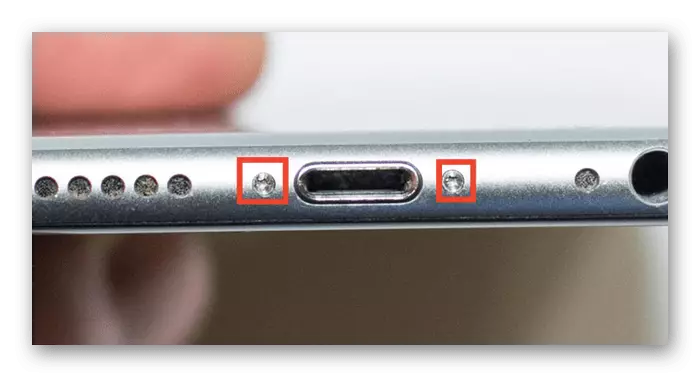
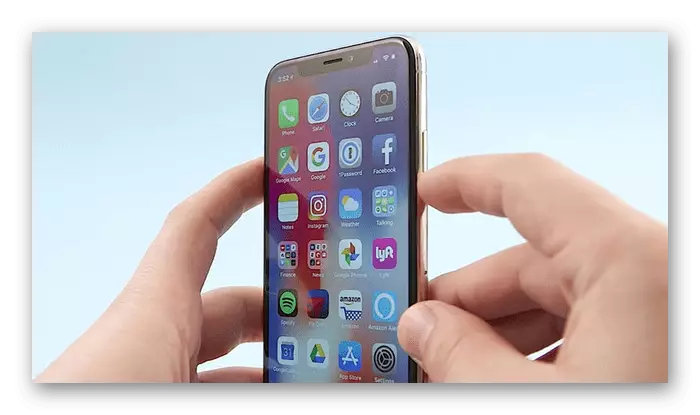


Сенсор және экранды тексеру
Саусағыңызды қосымшалардың біріне басып ұстап тұрып, сенсордың күйін анықтаңыз. Белгішелер дірілдей бастаған кезде пайдаланушы жылжыту режиміне ауысады. Белгішені экранның барлық бөліктерінде жылжытып көріңіз. Егер ол экранның айналасында еркін қозғалса, секірістер немесе секірулер жоқ, содан кейін бәрі сенсормен бірге болады.
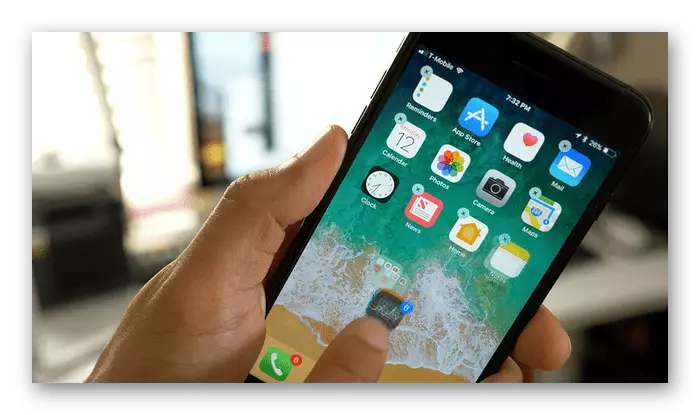
Телефондағы толық жарықтылықты қосып, дисплейді сынған пиксельдердің болуына қарай қараңыз. Олар анық көрінеді. Есіңізде болсын, iPhone-да экранды ауыстыру өте алыс қызмет. Егер сіз осы смартфон өзгергенін біле аласыз, егер сіз оны бассаңыз, оны бассаңыз. Сипаттама немесе дағдарыс па? Мүмкін, оны түпнұсқада емес, өзгерткен шығар.
Жұмыс қабілеттілігі Wi-Fi модулі және геолокация
Ол Wi-Fi қалай жұмыс істейтінін және оның мүлдем жұмыс істейтіндігін тексеру керек. Мұны істеу үшін кез-келген қол жетімді желіге қосылыңыз немесе Интернетті құрылғыдан таратыңыз.
Сондай-ақ қараңыз: Wi-Fi-ді iPhone / Android / ноутбукпен қалай таратуға болады
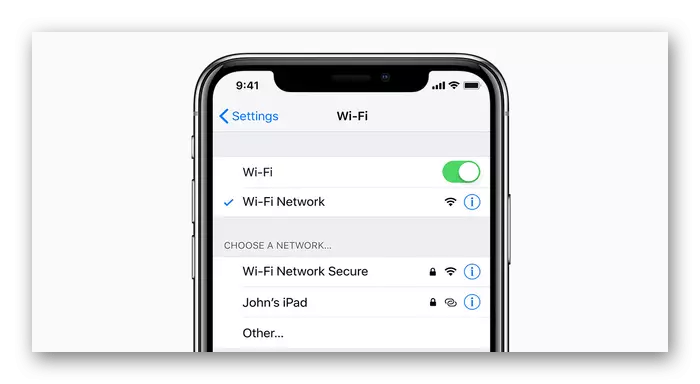
Параметрлерде Geolocation Service функциясын қосыңыз. Содан кейін «Карталар» стандартты картасына өтіп, сіздің орналасқан жеріңіз дұрыс анықталатынын біліңіз. Бұл мүмкіндікті қалай қосуға болатындығы туралы, сіз басқа мақаладан біле аласыз.
Толығырақ: Айфонға геолландыруларды қалай қосу керек

Оқыңыз Сонымен қатар: iPhone үшін офлайн-навигаторларға шолу
Тест қоңырауы
Сіз қоңырау шалу арқылы байланыс сапасын анықтай аласыз. Ол үшін SIM картасын салып, нөмірді теруге тырысыңыз. Сөйлесу кезінде, дыбыстық сигналдың жақсы екендігіне көз жеткізіңіз, динамик қалай жұмыс істейді және сандық жиынтықта. Мұнда құлақаспап ұясының қандай күйін тексере аласыз. Сөйлесу кезінде оларды жай ғана жалғап, дыбыс сапасын анықтаңыз.
Сондай-ақ, қараңыз: iPhone-ға қоңырау шалған кезде жарқылды қалай қосуға болады

Жоғары сапалы телефонмен сөйлесу үшін жұмыс микрофоны қажет. Оны тексеру үшін iPhone-да диктикон стандартты қосымшасына өтіп, сынақ жасаңыз, содан кейін оны тыңдаңыз.
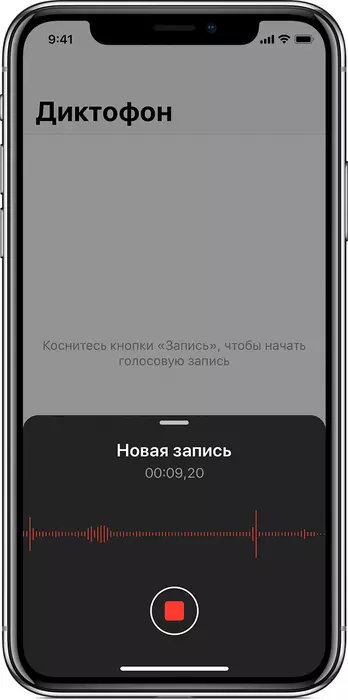
Сұйықпен байланыс
Кейде сатушылар өз тұтынушыларына суға баратын iPhone-ді қалпына келтірді. Сіз мұндай құрылғыны анықтай аласыз, SIM картасының ұялы қосқышына мұқият қарап шығыңыз. Егер бұл аймақ қызыл түспен боялған болса, онда смартфонға бір рет батып кетті және оның ұзақ уақытқа созылатынына кепілдік жоқ немесе бұл оқиғаның ақаулары жоқ.
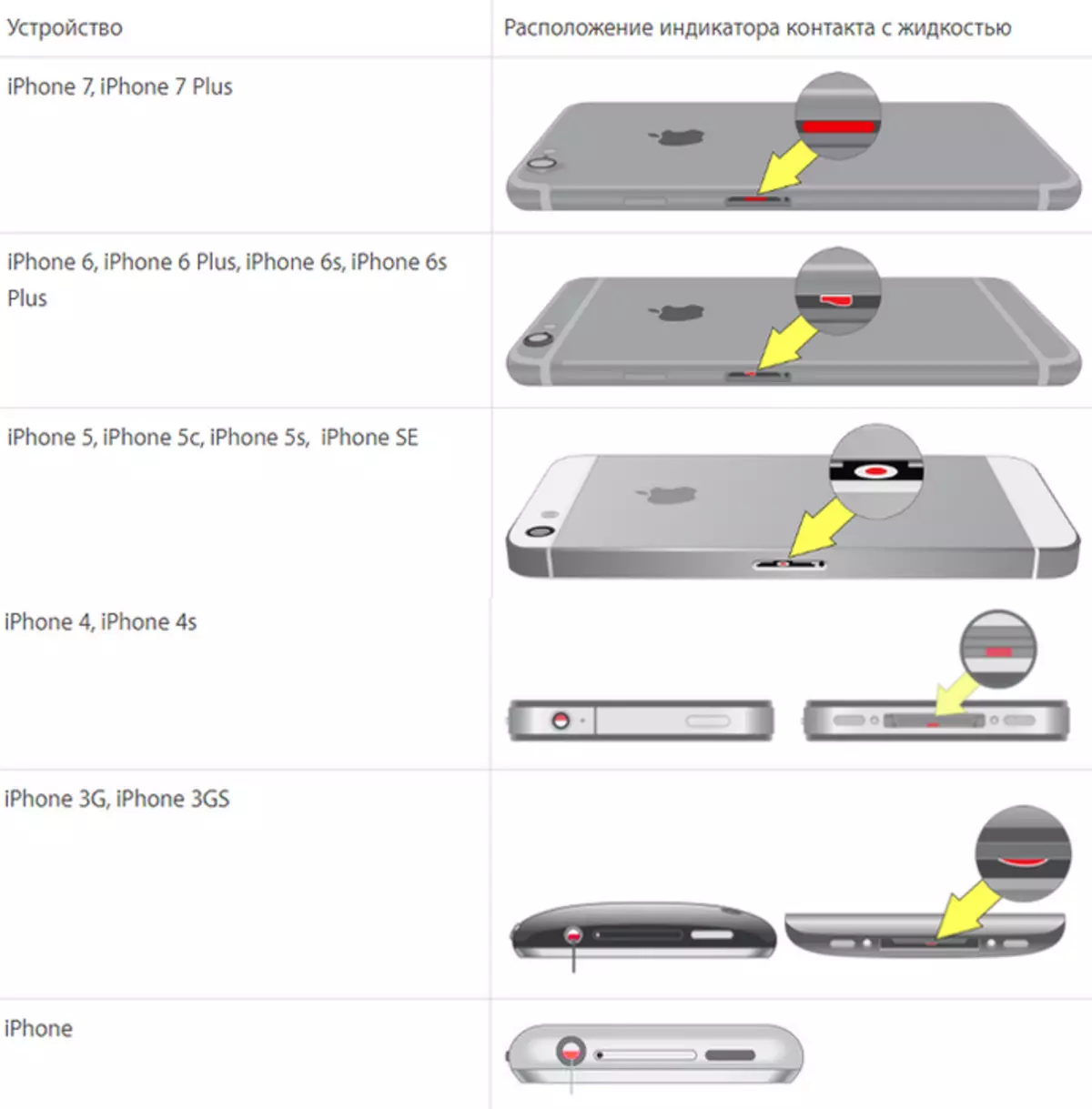
Батарея күйі
Батареяның iPhone-да қанша тозғанын анықтаңыз, ол компьютердегі арнайы бағдарламаны қолдануға болады. Бұл сізбен сіздермен ноутбук алумен кездескенге дейін. Тексеру батареяның көрсетілетін және ағымдағы сыйымдылығы қалай өзгергенін анықтауға арналған. Біз келесі нұсқаулықтағы келесі нұсқаулықта өзіңіз үшін өзіңізді осы бағдарламамен таныстыру және оны қалай пайдалану керектігін білеміз.Толығырақ: iPhone-да Батареяның тозуын қалай тексеру керек
Зарядтау үшін ноутбукке баналдар қосу үшін iPhone сәйкес қосқыштың жұмыс істейтінін және құрылғының мүлдем зарядталып жатқанын көрсетеді.
Apple ID
IPhone-ны қолмен сатып алу кезінде ескерілуі керек маңызды элементтердің соңғысы. Көбінесе сатып алушылар алдыңғы иесінің не жасай алатындығы туралы ойламайды, егер оның Apple идентификаторы сіздің iPhone-ға байланған болса, және «iPhone табу» мүмкіндігі қосылған. Мысалы, ол қашықтан бұғаттай бұғаттай немесе барлық деректерді өшіре алады. Сондықтан, бұл жағдайға енбеу үшін біз Apple id идентификаторын мәңгілікке қалай шешуге болатындығы туралы мақаланы оқып шығуға кеңес береміз.
Толығырақ: IPhone-ны Apple идентификаторынан қалай шешуге болады
Ешқашан иесінің тіркелген Apple идентификаторынан кету туралы өтінішпен келіспеңіз. Смартфонды толық пайдалану үшін өз есептік жазбаңызды орнату керек.
Мақалада біз қолданылған iPhone сатып алған кезде назар аудару үшін негізгі заттарды бөлшектейміз. Мұны істеу үшін сізге құрылғының сыртқы түрін және сынақтан өтуге арналған қосымша құрылғыларды мұқият тексеру керек (ноутбук, құлаққап).
